
Peter Holmes
0
2575
370
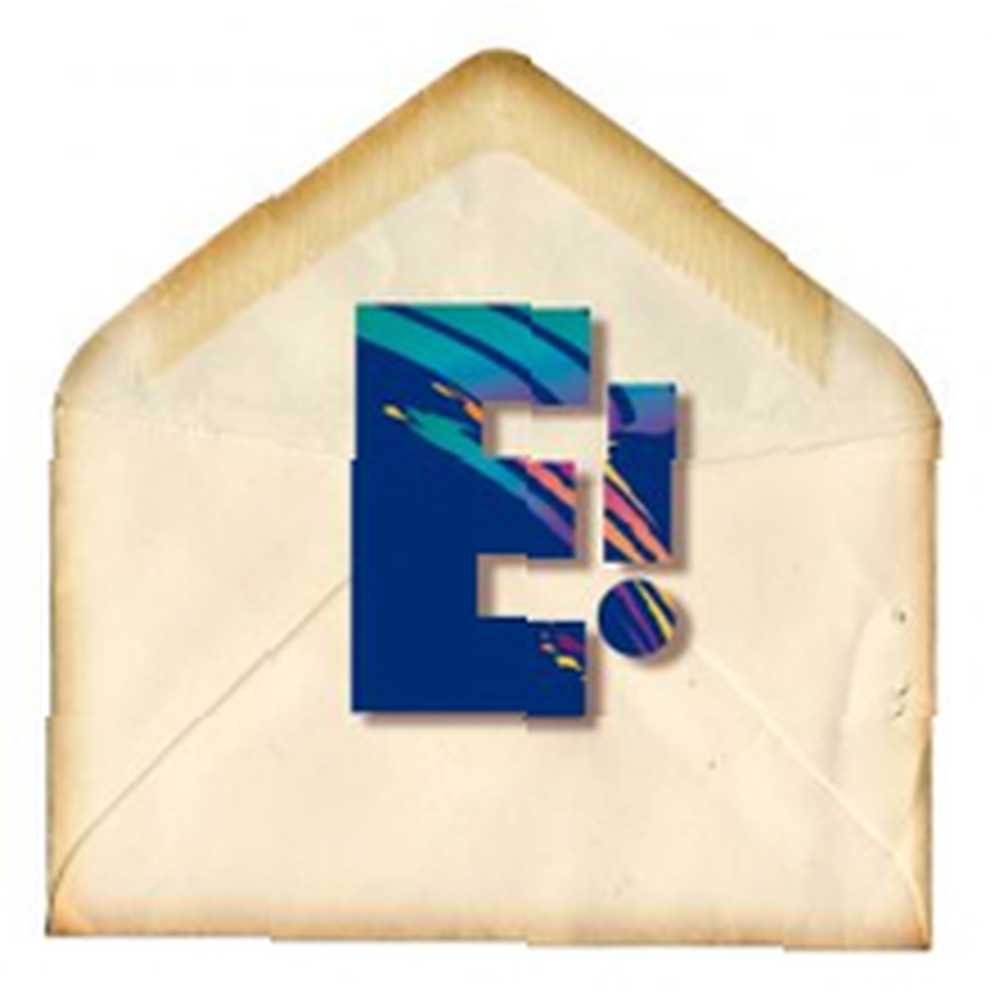 Pojďme si prolomit několik e-mailových etiket. Nechtěl bych obhajovat odesílání videí prostým starým e-mailem, protože to ucpává šířku pásma a udržuje frontu e-mailů stahovaných za ním. Nebe zakázáno, pokud je někdo připojen k vytáčenému připojení nebo k pomalému WiFi.
Pojďme si prolomit několik e-mailových etiket. Nechtěl bych obhajovat odesílání videí prostým starým e-mailem, protože to ucpává šířku pásma a udržuje frontu e-mailů stahovaných za ním. Nebe zakázáno, pokud je někdo připojen k vytáčenému připojení nebo k pomalému WiFi.
Existují i jiné způsoby, jak posílat videa napříč - YouSendIt je ten, který má dokonce Outlook plug-in. Poté můžete hodit kámen a zasáhnout jakoukoli ze služeb pro sdílení souborů. Zaokrouhlení sdílení souborů: Jediné, co potřebujete. Zaokrouhlení sdílení souborů: Jediné, které potřebujete (také se podívejte na toto zaokrouhlení několika dalších sdílení souborů na ploše) klienti 5 způsobů, jak přenést soubory z jednoho počítače do jiného 5 způsobů, jak přenést soubory z jednoho počítače do druhého Potřebujete přenést soubory z jednoho počítače do druhého? Zde je návod, jak to provést rychle a snadno, pomocí hardwaru i softwaru.).
Pokud jste zpět ze všech těch stránek, na které jsem vám poslal, znamená to, že jste se sakra učil, jak komprimovat videa a posílat je e-mailem.
Zde jsou špatné zprávy”¦video soubory patří mezi největší jednotlivé kousky digitálního obsahu. Takže slon se nezmění na mravence ani s kompresí. Dobrou zprávou je, že video soubory lze komprimovat někde mezi slonem a mravencem, řekněme krávou. Ano, mutace může být provedena zdarma. Jedinou cenou, kterou možná budete muset zaplatit, je mírná ztráta kvality (audio, video nebo obojí). Ale to je způsobeno snížením velikosti souboru.
Ale komprese je opravdu složitý předmět. Je to něco, co je na hranici dnešní vědy. Máte problematické problémy se ztrátovými a bezeztrátovými kompresemi, bitovými rychlostmi, kodeky a seznam pokračuje. Jsem na to příliš vlněný, takže vás nasměruji na tuto stránku, kde si ji můžete přečíst.
S tímto lehkým dotykem na pozadí se vraťme k akčním krokům, které musíme podniknout pro kompresi videa pro e-mail. Jak uvidíme, je to všechno o velikosti a existuje více než několik způsobů, jak rozřezat pixely.
Komprese videa pomocí VirtualDub
VirtualDub je bezplatný video nástroj s otevřeným zdrojovým kódem, který zpracovává hlavně soubory AVI. Dokáže číst (ne zapisovat) soubory MPEG-1. Nejlepší věc na VirtualDub je jeho rychlost a počet kodeků, s nimiž je můžete použít. Kodeky nejsou nic jiného než svazek kódu, který komprimuje a dekomprimuje audio / video soubory, takže nezabírají příliš mnoho místa. VirtualDub má několik kodeků a mnohem více si můžete stáhnout. K kompresi video souboru použijeme kodek XviD.
- Spusťte VirtualDub a načtěte video soubor, který chcete komprimovat (Soubor - Otevřít video soubor). Video se otevře na časové ose VirtualDub. Časová osa zobrazuje vstupní a výstupní videa.
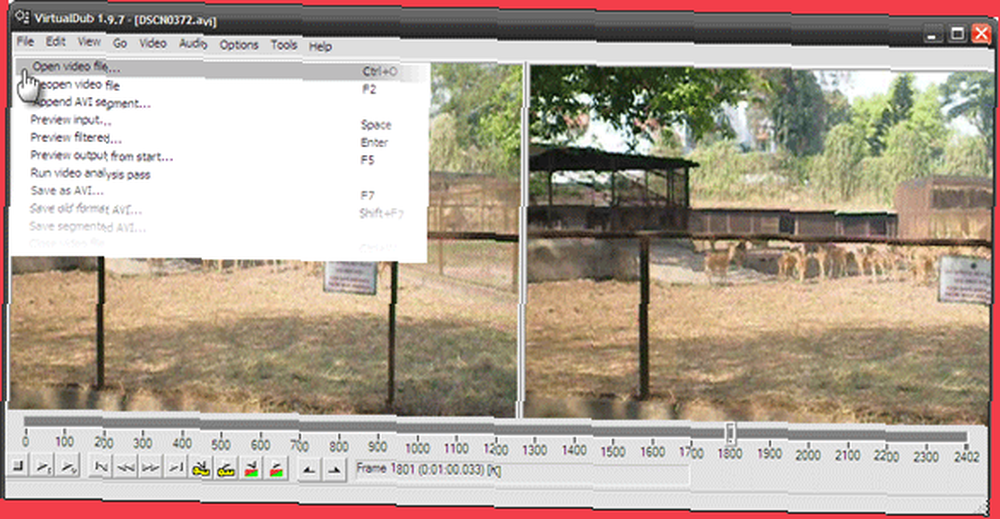
- Na panelu nástrojů klikněte na Video - Komprese. V poli Vybrat kompresi videa vyberte XviD MPEG-4 kodek. Klikněte na ikonu Konfigurovat tlačítko.
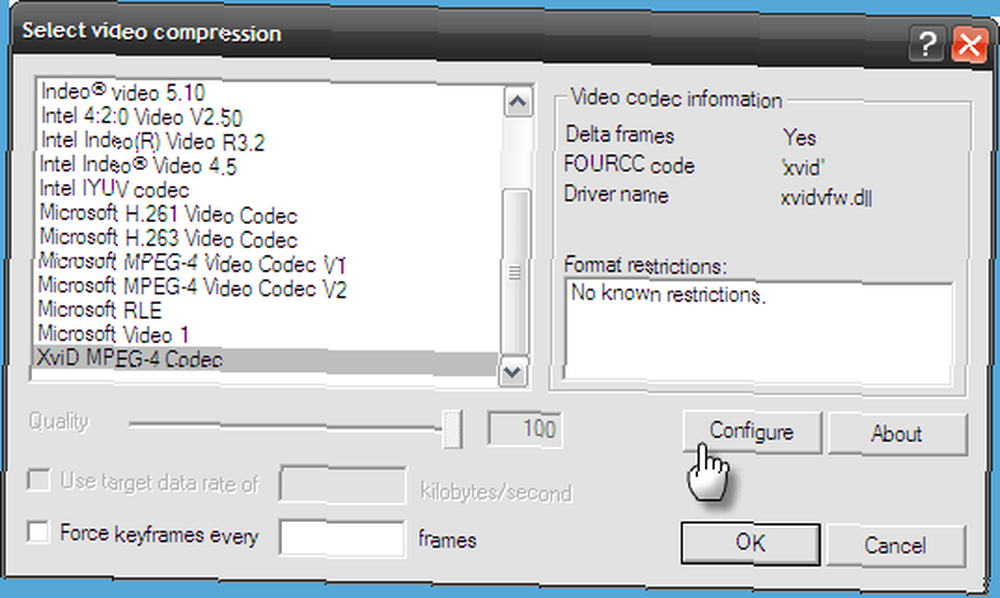
- V části Hlavní nastavení si můžete vybrat, zda chcete ponechat Profil @ Úroveň výchozí nastavení neomezený nebo vrtat do Advanced Simple @ L5. Ten je doporučen pro kódování XviD. Tato nastavení jsou o tom, jak umožnit přehrávání videí na konkrétních zařízeních.
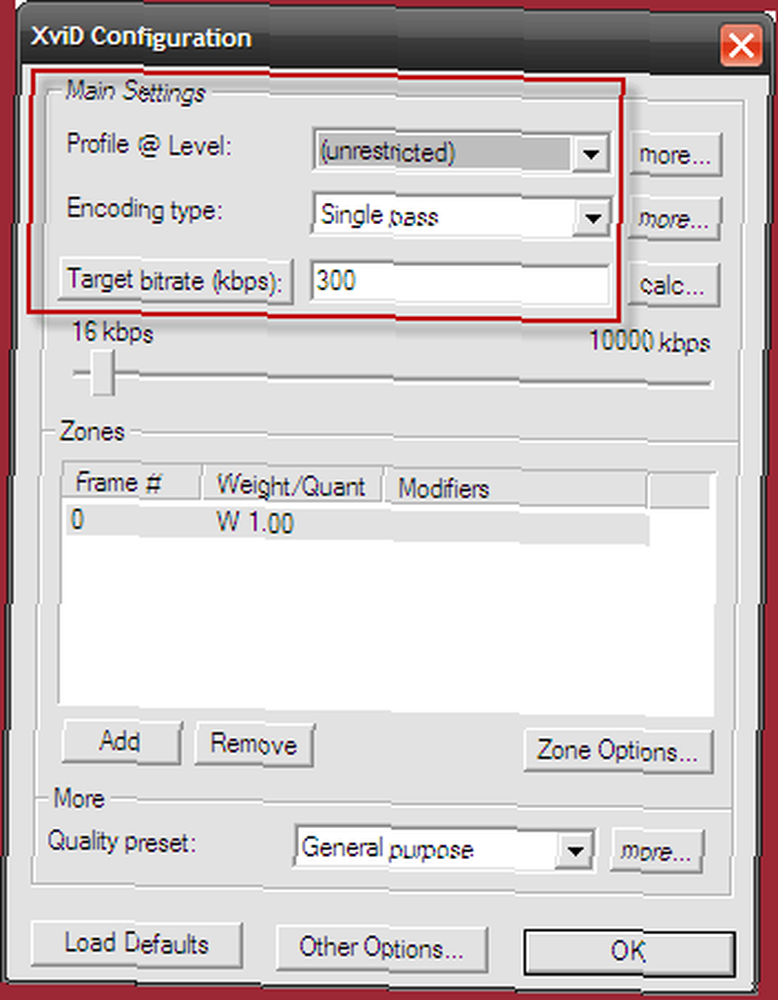
- Hlavním nastavením pro změnu však je Cílová bitrate. Toto nastavení je důležité, protože stejně jako kvalita obrazu je známa jeho rozlišením, je kvalita zvukového nebo obrazového souboru počítána datovým tokem. První zobrazený obrázek je výchozí pro otevřený soubor. Pro kompresi videa musíme snížit hodnotu. Datový tok 300 - 350 je pro webové video v pořádku.
- Klikněte na OK dokončete nastavení videa.
- Chcete-li komprimovat nastavení zvuku, klikněte na Audio - režim úplného zpracování. Poté klikněte na Komprese vás přesune na seznam zvukových kodeků. Vybrat MPEG Layer-3 ze seznamu. MP3 je standardem pro kompresi zvuku a bitrate 128 je běžně přijímán pro uspokojivé přehrávání.
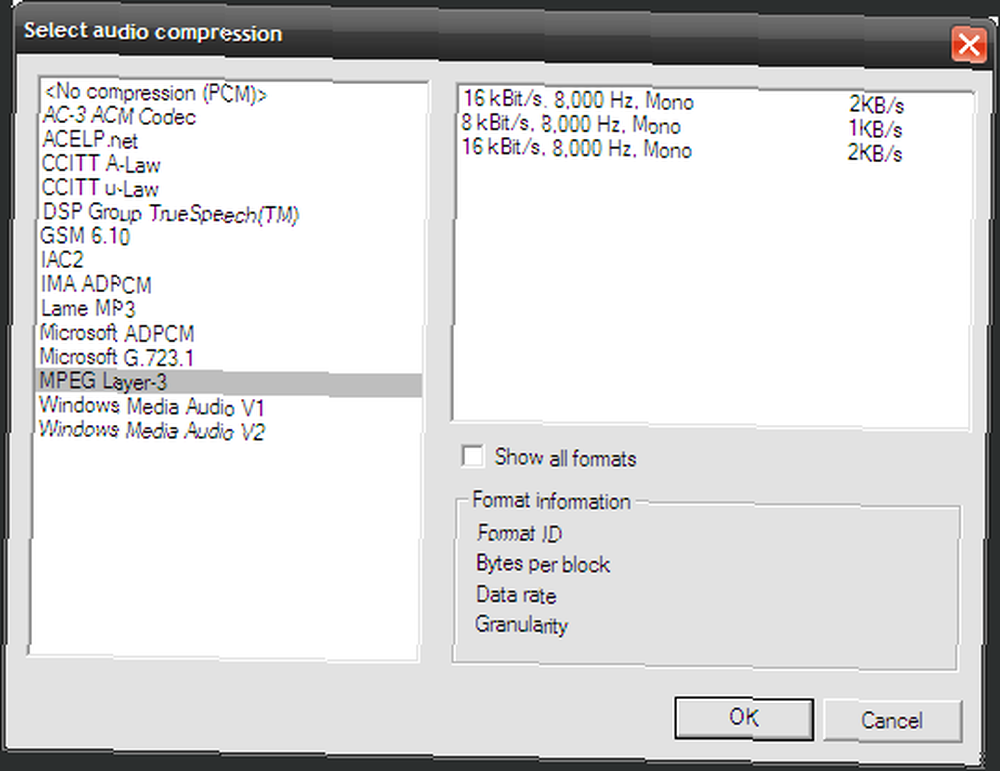
- Komprimaci spustíte kliknutím na Soubor - Uložit jako AVI. Uložte komprimované video na místo.
Experimentujte s nastavením komprese videa. Komprese také přináší bloky pixelů nazývané obrazové artefakty. Kvalita je subjektivní, najděte rovnováhu mezi kvalitou a velikostí souboru.
Mnoho z nás považuje VirtualDub za nejlepší, ale rozhodně to není jediný nástroj, který můžete vyzkoušet ke kompresi svých videí pro e-mail..
Ostatní jako Avidemux
Pokud se chcete podívat za VirtualDub, podívejte se na Avidemux. Toto je další bezplatný editor videa s otevřeným zdrojovým kódem s další výhodou, že je multiplatformní. Avidemux má nástroj s názvem Kalkulačka které mohou vypočítat kompresní poměry na základě konečné velikosti.
- Z Soubor - Otevřít nahrajte video, které chcete komprimovat. Podobně jako u VirtualDub můžete v rozevíracím seznamu nastavit možnosti kodeku videa a zvuku.
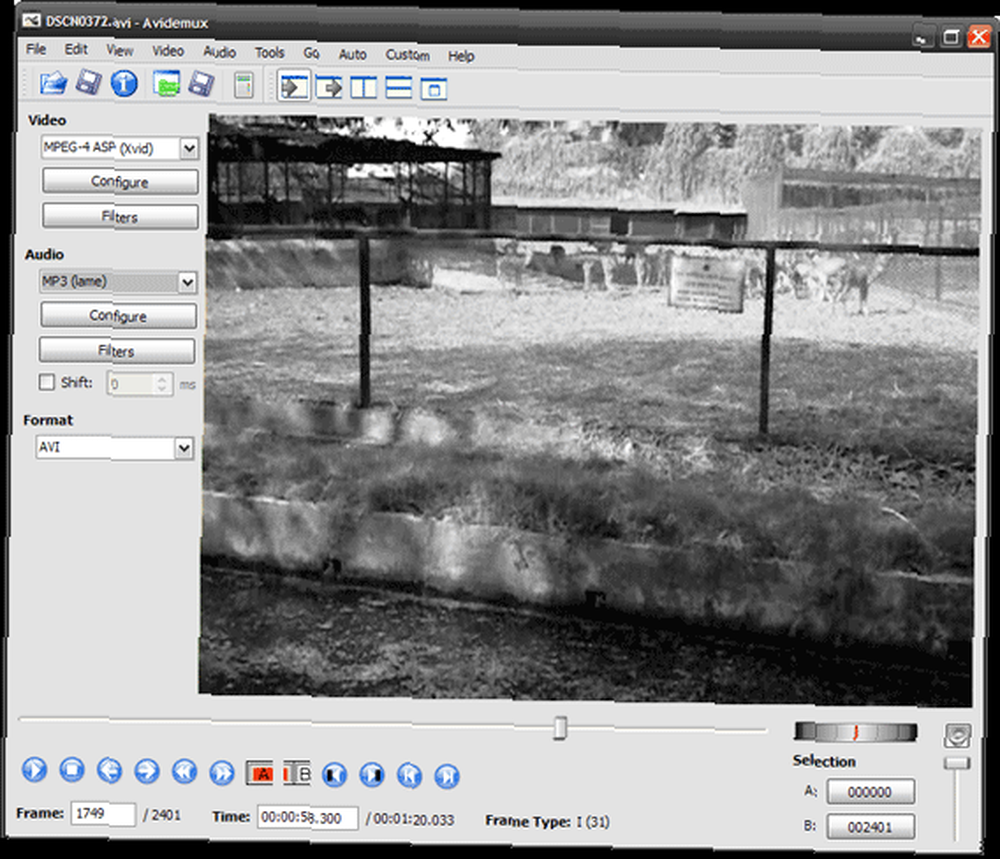
- Klikněte na Konfigurovat tlačítko pro vybraný videokodek a pomocí posuvníku nastavte kvalitu.
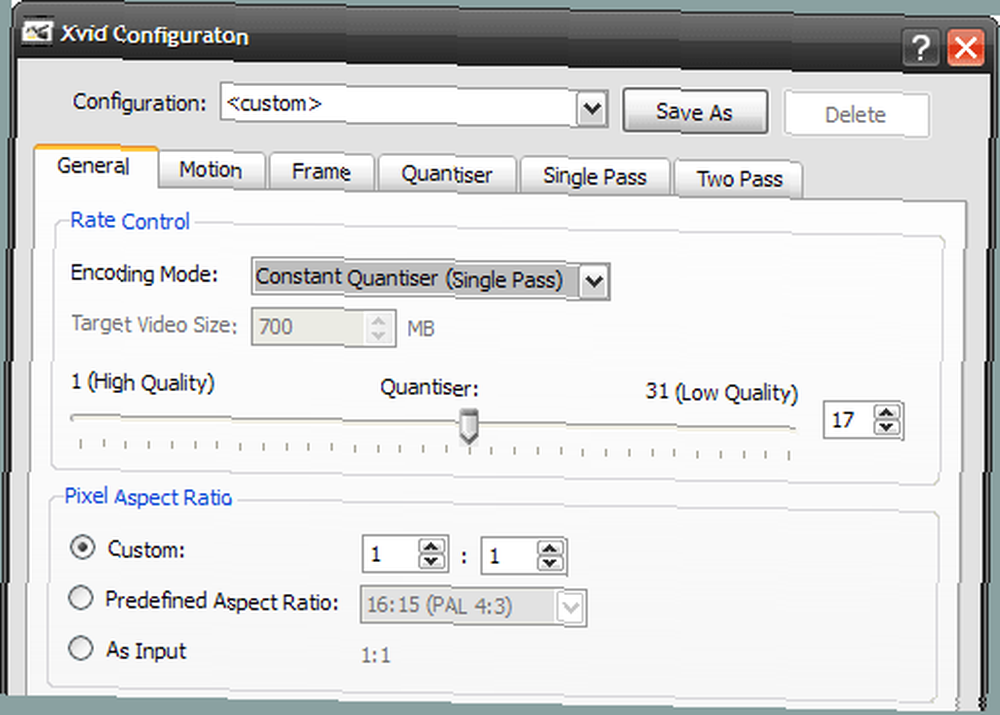
- Jít do Nástroje - Kalkulačka. Z rozbalovací nabídky vyberte možnost Vlastní Střední a poskytnout vlastní velikost. Klikněte na OK.
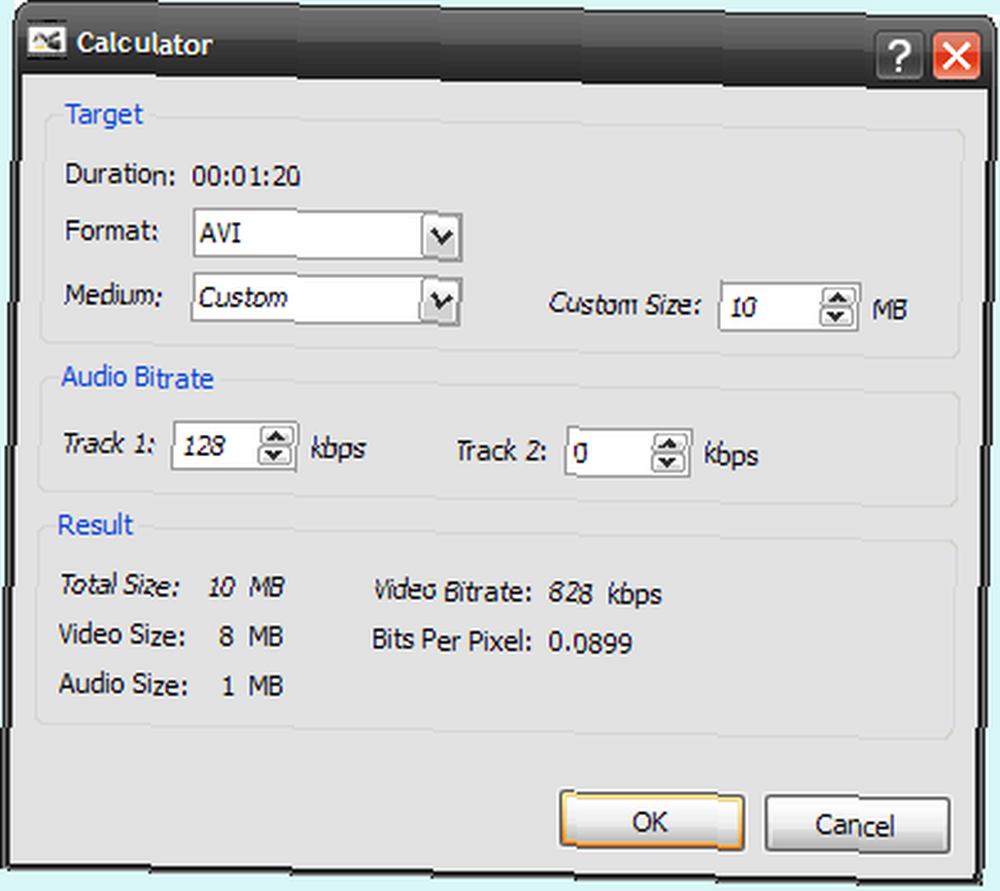
- Klikněte na Uložit zobrazí výzvu k uložení projektu a spustí kompresi videa.
A co Windows Movie Maker?
Program Windows Movie Maker vám nabízí nelehký způsob, jak vám pomoci s video komprese. V loňském roce jsme se podívali na to, jak snadno komprimovat video soubory pro web pomocí programu Movie Maker Jak snadno komprimovat video soubory pro web pomocí programu Movie Maker , zvláště pokud jsou dlouhé. Nikdo na to nemá čas. Zde je návod, jak pomocí programu Windows Movie Maker komprimovat video soubory pro web. . Sledujte příspěvek a film můžete poslat přímo do svého e-mailového programu jako přílohu.
Program Windows Movie Maker je součástí systémů Windows XP a Vista.
Komprese digitálního videa je především o seznámení s formáty souborů a kodeky. Chcete-li dosáhnout požadovaných výsledků kvality, musíte si hrát s nastavením. Nechť je tento rychlý a špinavý průvodce pouze výchozím bodem.
Posíláte komprimovaná videa pomocí e-mailu? Pokud ano, jaký je váš kompresor?











